2 つの日付テーブルを追加するにはどうすればよいですか?
はい、そうです。SUMIFS は 2 つの日付 (つまり、日付範囲) の間の値を加算する最も簡単で最良の方法です。
一つ言わせてください。あなたが商社で働いており、上司から過去 15 日間の総売上高を取得するように頼まれたとします。
この場合、現在の日付から 15 日前まで、つまり 2 つの日付の間の売上高を加算する必要があります。その方法を教えてください。ここでは、合計 15 日を含む 2 つの日付の範囲があり、それぞれの値を追加する必要があります。
SUMIFS を使用すると、これら 2 つの日付を条件として追加でき、範囲のように機能し、その範囲内のすべての値を合計します。
簡単な紹介: SUMIFS は、複数の基準を指定することで値を追加するのに役立ちます。つまり、すべての条件が満たされるセルのみが集計されます。
=SUMIFS(sum_range,range1,criteria1,[range2],[criteria2],…)上記の構文では、最初に値を合計する範囲を参照し、次に基準をチェックする範囲を参照し、その後、その基準をチェックするという手順を繰り返す必要があります。
Excelで2つの日付間の値を加算する数式
ここには 1 月の売上データがあり、2017 年 1 月 15 日から 2017 年 1 月 25 日までの値を合計する必要があります。
Excelファイルを取得する
ダウンロード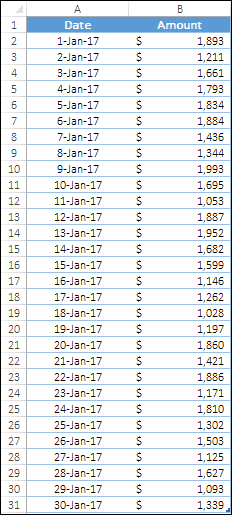
セル D2 に以下の数式を挿入し、Enter キーを押します。
=SUMIFS(B2:B31,A2:A31,">=15-Jan-2017",A2:A31,"<=25-Jan-2017")Enter キーを押すと、この関数はセルに $15,682 を返します。これは、2017 年 1 月 15 日から 2017 年 1 月 25 日までの金額の合計です。そして、この計算には開始日と終了日も含まれています。
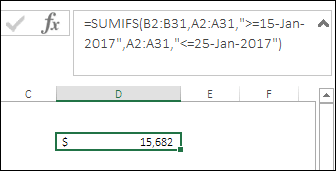
この計算を確認するには、2017 年 1 月 15 日から 2017 年 1 月 25 日までの金額セルを選択し、ステータス バーでこれらの値の合計を確認するか、値をフィルターして確認することもできます。
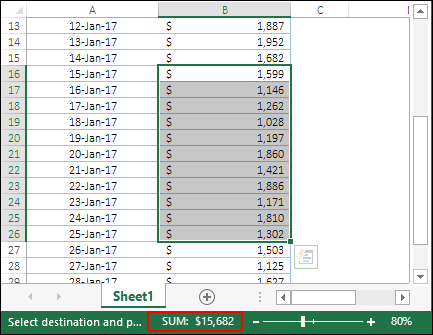
仕組みは次のとおりです。
この数式では、合計を計算するときに条件を追加できる SUMIFS で論理演算子を使用しています。それを理解するために公式を分解してみましょう。
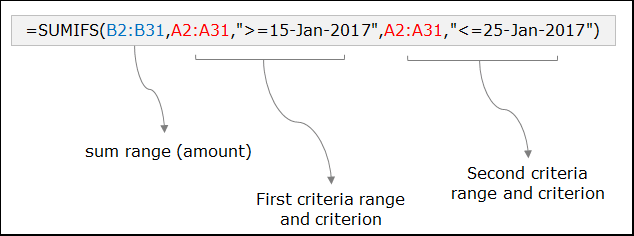
- まず、金額が得られる sum_range として範囲 B2:B31 を使用しました。
- その後、A2:A31 を最初の基準範囲として参照し、「>=15-Jan-2017」を最初の基準として参照しました。
- 次に、A2:A31 を再度参照しましたが、今回は 2 番目の基準範囲として、「<=25-Jan-2017」を 2 番目の基準として参照しました。
したがって、これら 2 つの基準は、2017 年 1 月 15 日以上、2017 年 1 月 25 日以下の値を追加するように関数に指示します。
つまり、下限と上限の 2 つの異なる基準があり、これによって日付範囲が作成されます。そして、関数はその範囲内の値のみを合計します。
動的範囲の日付間の値の合計
2 つの日付間の値を連続して追加する必要がある場合があります。過去 7 日間の値を合計する必要があり、毎日過去 7 日間の合計を取得できるように動的にする必要があるとします。したがって、式は次のようになります。
=SUMIFS(B2:B31,A2:A31,"<="&TODAY(),A2:A31,">="&(TODAY()-6))これが仕組みです
上記の式では、TODAY 関数を使用して、自動的に変更される現在の動的日付を取得しています。最初の基準は、今日の日付以下の値のみを追加するように関数に指示します。
そして、 2 番目の基準は、今日の 6 日前の日付以下の値のみを追加するように関数に指示します。
2 つの日付の範囲は次のようになります。今日から 6 日前までです。つまり、合計 7 日間あることになります。そして、関数はこの範囲内の値のみを合計します。
Excelファイルを取得する
ダウンロード関連する式
- SUMIFを使用した値より大きい合計
- Excelの不等値の合計(SUMIFS)
- ExcelのORロジックを使用したSUMIF/SUMIFS
- Excel でのワイルドカードを使用した SUMIF
- VLOOKUPとSUMIFを組み合わせる